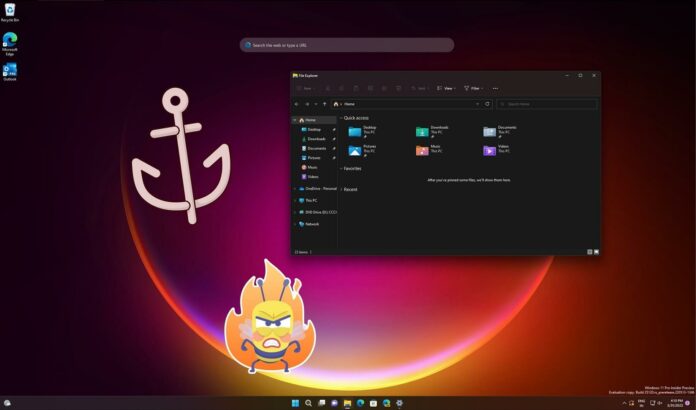
Das Windows-Insider-Programm hat vor kurzem damit begonnen, Vorschau-Builds des Feature-Updates des nächsten Jahres zu erhalten, und Windows 11 Version 22H2 (das diesjährige Herbst-Update) hat ebenfalls den RTM-Status erreicht, aber ein Feature, das nicht Noch nicht zum Testen verfügbar sind die „Desktop-Sticker“, eine neue Funktion ähnlich den Telegram-Stickern, die zuvor im Internet die Runde gemacht haben.
Windows 11 22H2 ist ein Qualitätsupdate, das fehlende Funktionalitäten wie Drag & Drop wiederherstellt für die Taskleiste und überarbeitet das Design des Task-Managers. Aber es gibt noch viel mehr in diesem Update, das es nicht in den endgültigen Schnitt geschafft hat. Dazu gehören Desktop-Sticker, die in Zukunft in Version 22H2 über ein serverseitiges oder kumulatives Update aktiviert werden könnten.
Die Desktop-Sticker von Windows 11 sind ein eigenes Universum und haben keinerlei Bezug zu Microsoft oder Windows. Es hat coole Tiergrafiken, trashige Memes oder Anime-Charaktere, die Sie über dem Desktop-Hintergrund platzieren können, und es würde auf Ihrem Desktop bleiben, selbst wenn Sie den Hintergrund ändern.
Kurz nachdem das Unternehmen das fertiggestellt hatte RTM für das Jubiläumsupdate von Windows 11 haben sich die Entwickler bereits mit dem Update befasst, um Funktionen zu finden, die das Unternehmen möglicherweise in Arbeit hat. Und anscheinend hat diese Jagd Desktop-Sticker für das Betriebssystem bestätigt, die noch offiziell veröffentlicht werden müssen.
So aktivieren Sie Desktop-Sticker in Windows 11
Öffnen Sie die Windows-Suche und geben Sie „Registrierung“ ein, und dann Öffnen Sie den Registrierungseditor. Kopieren Sie im Registrierungseditor Folgendes in die Adressleiste: HKEY_LOCAL_MACHINE\SOFTWARE\Microsoft\PolicyManager\current\device Klicken Sie mit der rechten Maustaste auf den Geräteschlüssel. Wählen Sie Neu > Schlüssel. Doppeltippen Sie auf die Ordnertaste und nennen Sie sie „Stickers“. Wählen Sie im Schlüssel des Aufkleberordners Neu > DWORD-Wert (32-Bit). Benennen Sie den neuen Wert „EnableStickers“. Öffnen Sie den EnableStickers-Eintrag und ändern Sie seine Wertdaten in 1. Klicken Sie auf OK. Neustart.
So verwenden Sie Desktop-Sticker
Desktop-Sticker sind für alle gedacht und der Einstieg in diese Funktion ist ziemlich einfach.
Sie können mit der rechten Maustaste auf eine beliebige Stelle auf dem Desktop klicken und „ Aufkleber hinzufügen oder bearbeiten“, und Sie werden zur Seite mit den Hintergrundeinstellungen von Windows 11 weitergeleitet. Stellen Sie von dort aus sicher, dass die Funktion aktiviert ist.
Durch Klicken auf den Eintrag „Sticker hinzufügen oder bearbeiten“ im Kontextmenü wird ein Sticker-Tool geöffnet, mit dem Sie Sticker auswählen können, und es ähnelt dem Zwischenablageverlauf-Tool oder dem Emoji-Bedienfeld. Sie können auch nach Stickern suchen, indem Sie die Namen von Tieren eingeben.
Um einen Sticker zu platzieren, müssen Sie einen aus dem Menü auswählen und ihn über den Desktop ziehen
Sie können auch die Größe ändern und fügen Sie an beliebiger Stelle auf dem Desktop mehrere Sticker hinzu.
Das Beste an Desktop-Stickern ist, dass Sie keine Sticker hinzufügen müssen, wenn Sie den Desktop-Hintergrund ändern. Die Aufkleber würden auf dem Desktop bleiben, wenn Sie das Hintergrundbild wechseln, aber sie funktionieren nicht, wenn Sie die Diashow verwenden.
Noch kein Wort darüber, wann die Aufkleber offiziell angekündigt werden, aber die Reaktion auf die Funktion ist da gemischt worden. Während einige Leute die Idee der Aufkleberfunktion mögen, finden viele Benutzer sie unnötig und nutzlos.